Günümüzde bazı bilgisayarlar ve dizüstü bilgisayarlar artık disk sürücülerini desteklemiyor. Ancak cihazınızda hala bir disk sürücüsü olması iyidir. Eğer öyleyse, Blu-ray'lerinizi kopyalamak daha iyidir. Nedenini bilmek ister misin? Bunun nedeni, yakında tüm bilgisayarların ve dizüstü bilgisayarların artık disk sürücülerini yüklememesi ve desteklememesi muhtemel olmasıdır. İleride herhangi bir zorlukla karşılaşmamak için Blu-ray'lerinizi hemen şimdi ripleme fırsatını yakalayın. Zaten bunu yapmak istiyorsanız, kopyalama işleminde size yardımcı olabiliriz. Bu kılavuzda, Blu-ray'lerinizi dijitalleştirmenize yardımcı olabilecek üç önemli kopyalama programını size vereceğiz. Ayrıca her yazılım için ayrıntılı yöntemleri de dahil edeceğiz. Bu sayede nasıl yapılacağına dair tüm süreçleri öğreneceksiniz. Blu-ray'leri PC'ye kopyalayın.

- Blu-ray'i Bilgisayara Kopyalamaya Hazırlık
- Yöntem 1. Blu-ray Master Free Blu-ray Ripper'ı Kullanarak Blu-ray'i Windows 10/11 Bilgisayarına Kopyalayın
- Yöntem 2. VLC Media Player'ı Kullanarak Blu-ray'i Windows 10/11 Bilgisayarına Kopyalayın
- Yöntem 3. Blu-ray Master Blu-ray Ripper'ı Kullanarak Blu-ray'i Windows 10/11 Bilgisayarına Kopyalayın
- Yöntem 4. HandBrake Kullanarak Blu-ray'i Windows 10/11 Bilgisayarına Kopyalayın
- Blu-ray'i Windows 10/11 PC'ye Kopyalama Hakkında SSS
| platformu | İçin en iyisi | Şifre çözme | Kopyalama Hızı (2 saatlik Blu-ray diski) | Çıktı Kalitesi | Düzenleme Araçları | |
| Blu-ray Ana Blu-ray Oynatıcı | Windows 11/10/8/7 | Blu-ray'i çeşitli formatlara ücretsiz olarak PC'nize kopyalayın. | HAYIR | Hızlı(29 dk) | 4K, HD | Evet |
| VLC medya oynatıcı | Windows 11/10/8/7/XP | Blu-ray'i kolaylıkla bilgisayarınıza kopyalayın. | HAYIR | Düşük(73 dk) | 4K, HD | HAYIR |
| Blu-ray Master Blu-ray Ripper | Windows 11/10/8.1/8/7 | Blu-ray'i bilgisayarınıza kopyalamak için Blu-ray kopyalama korumasını şifresini çözün. | Evet | Hızlı (25 dk) | 8K, 5K, 4K, HD | Evet |
| El freni | Windows 10/11 | Kolay adımlarla Blu-ray'i bilgisayarınıza kopyalayın. | HAYIR | Orta (46 dk) | 8K, 4K, 1080P | HAYIR |
Blu-ray'i Bilgisayara Kopyalamaya Hazırlık
Blu-ray'i kopyalamadan önce başarılı bir kopyalama sağlamak için aşağıdaki hazırlıkları yapmalısınız.
1. Blu-ray Sürücü Uyumluluğunu Doğrulayın.
Bilgisayarınızın bir Blu-ray sürücüsü olduğundan emin olun. Bilgisayarınızda dahili bir Blu-ray sürücüsü yoksa USB üzerinden harici bir Blu-ray sürücüsü bağlayabilirsiniz.
2. Disk Şifrelemeyi kontrol edin.
Bazı Blu-ray disklerde şifreleme veya kopya koruması bulunabilir. Tüm dönüştürücüler şifrelenmiş disklerin kopyalanmasını desteklemez ve seçtiğiniz kopyalama yazılımının Blu-ray disklerinizde kullanılan özel şifreleme yöntemini işleyebildiğinden emin olmalısınız. Blu-ray Master Ücretsiz Blu-ray Ripper, bölgeden bağımsızdır ve herhangi bir disk türünün kopyalanmasını destekler.
3. Bir Blu-ray Kopyalama Yazılımı yükleyin.
Seçilen Blu-ray kopyalama yazılımını PC'nize yükleyin. Yazılımın sağladığı kurulum talimatlarını izleyin.
4. Yedek Kopyalar Oluşturun.
Kopyalama işlemine başlamadan önce Blu-ray disklerinizin yedek bir kopyasını almayı düşünün. Bu, kopyalama işlemi sırasında herhangi bir sorun olması durumunda faydalı olabilir.
5. Kullanılabilir Depolama Alanını kontrol edin.
Kopyalanan Blu-ray dosyalarını depolamak için bilgisayarınızda yeterli alana sahip olduğundan emin olun. Blu-ray dosyaları, özellikle yüksek kalitede kopyalıyorsanız büyük olabilir.
Yöntem 1. Blu-ray Master Free Blu-ray Ripper'ı Kullanarak Blu-ray'i Windows 10/11 Bilgisayarına Kopyalayın
Blu-ray'inizi bilgisayarınıza kopyalamak için şunu kullanın: Blu-ray Master Ücretsiz Blu-ray Ripper. Kullanımı kolay olan en seçkin Blu-ray kopyalayıcılarından biridir. İndirilebilir program Windows 10 ve 11 ile uyumludur ve erişimi kolaydır. Bölge A, B ve C Blu-ray'lerini MOV, MP4, AVI, FLV, MKV, M4V ve daha fazlasına kopyalamak için kullanabilirsiniz. Sezgisel bir arayüz ve kolay adımlarla, profesyoneller ve yeni başlayanlar programı herhangi bir sorun yaşamadan kolayca çalıştırabilir. Ayrıca, hızlı bir kopyalama süreci de sunabilir.
Blu-ray filmlerini kopyalamanın yanı sıra, programı çalıştırırken keyfini çıkarabileceğiniz başka özellikler de var. Araç ayrıca düzenleme işlevini kullanarak videonuzu düzenlemenize olanak tanır. Videonun gereksiz kısımlarını veya kenarlarını kaldırmak istiyorsanız, kırpma işlevini kullanabilirsiniz. Ayrıca, videonun sahibiyseniz ve onu başkalarından korumak istiyorsanız, filigran özelliğini kullanarak bir filigran ekleyebilirsiniz. Aşağıdaki adımları kullanın ve Blu-ray'i PC'ye nasıl kopyalayacağınızı öğrenin.
Aşama 1.Tarayıcınıza gidin ve Blu-ray Master Ücretsiz Blu-ray Ripper. Daha sonra bilgisayarınıza indirip yükleyin. Ayrıca yükleyiciyi şu adresten edinebilirsiniz: İndirmek aşağıdaki düğmeye basın. Daha sonra programı kurmaya başlayın.
Ücretsiz indirin
Pencereler için
Güvenli indirme
Ücretsiz indirin
macOS için
Güvenli indirme
Adım 2.Yapmanız gereken ilk işlem Blu-ray filmlerinizi arayüze yerleştirmektir. Bunu yapmak için Diski Yükle Program arayüzünün sağ üst kısmındaki seçenek. Tıkladıktan sonra bilgisayar klasöründen dosyayı seçin.
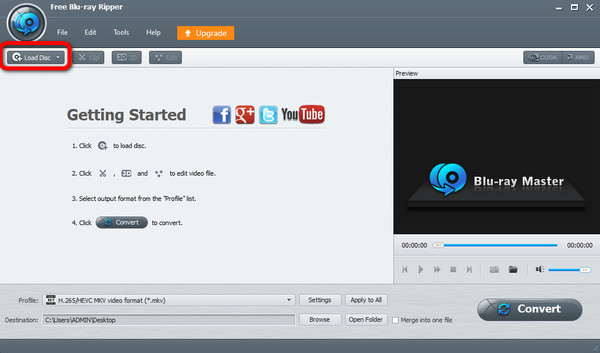
Aşama 3. Blu-ray'i yüklemeyi tamamladığınızda, Düzenlemek Videoyu geliştirme ve iyileştirme işlevi. Video rengini ayarlayabilir, videoları kırpabilir ve videolara filigran ekleyebilirsiniz. Değişikliklerden sonra, Uygula düğme.
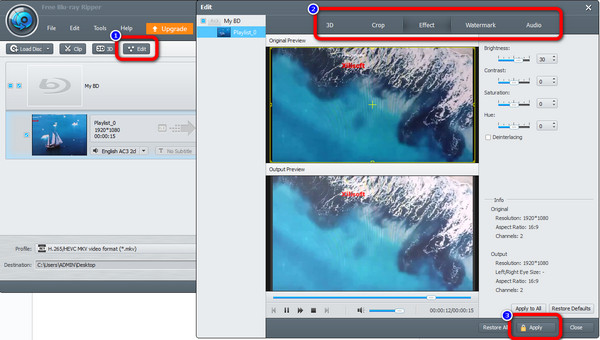
Adım 4. Bundan sonra Blu-ray'i başka bir video formatına değiştirmek için Profil alt arayüzdeki düğmesine basın. Daha sonra şuraya gidin: Genel Video bölümüne gidin ve tercih ettiğiniz çıktı biçimini seçin.
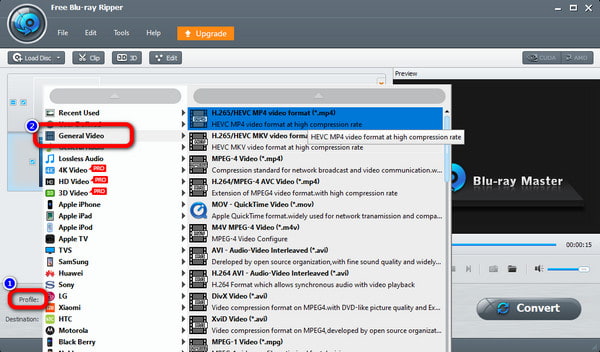
Adım 5. Ardından, video için istediğiniz formatı seçmeyi tamamladıysanız, Dönüştürmek seçenek. Bundan sonra ripleme işlemi anında başlayacaktır.
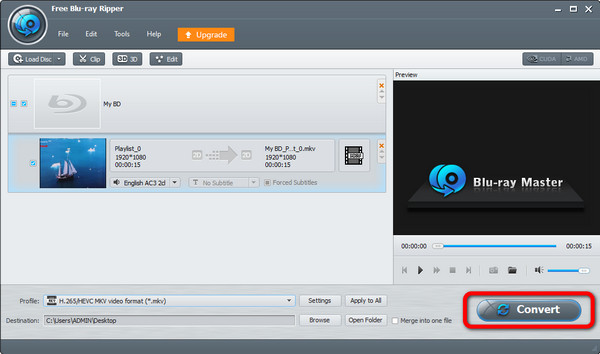
Yöntem 2. VLC Media Player'ı Kullanarak Blu-ray'i Windows 10/11 Bilgisayarına Kopyalayın
Başka bir tatmin edici Blu-ray kopyalayıcı Kaçıramayacağınız bir program, Blu-ray'i PC'ye kopyalamanın en iyi yollarından biri olan VLC Media Player'dır. Windows 10 ve 11 ile uyumludur. Blu-ray'leri MP4, MOV, AVI ve MKV gibi birden fazla video formatına yüklemek ve kopyalamak için Dönüştür/Kaydet özelliğine sahiptir. Dahası, Blu-ray'i belirli bir başlıktan kopyalamaya başlamayı seçmenize olanak tanıyan bir ayar sağlar. Blu-ray filmlerini hızlı ve sorunsuz bir şekilde kopyalayabilir, bu da tüm kullanıcılar için harikadır. Ayrıca, programın arayüzü biraz kafa karıştırıcıdır. Program hakkında hiçbir fikriniz olmayan bir yeni başlayansanız, Blu-ray'i kolayca kopyalayamayacağınızı söyleyebiliriz. Endişelenmeyin! Aşağıda, Blu-ray'i VLC ile PC'ye nasıl kopyalayacağınıza ilişkin ayrıntılı adımlar bulunmaktadır.
Aşama 1.İndirin ve yükleyin VLC bilgisayarınızda. Bundan sonra Medya seçeneğini seçin ve Dönüştür / Kaydet düğme.
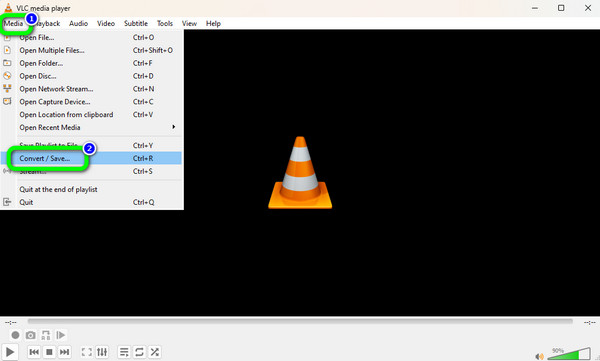
Adım 2.Ardından, Disk > Blu-ray seçenek. Bundan sonra Blu-ray filmini eklemek için Araştır sağ arayüzdeki düğme. İşiniz bittiğinde, Dönüştür / Kaydet aşağıdaki düğmeye basın.
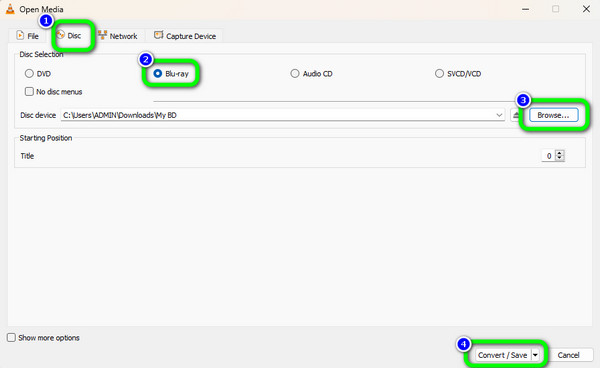
Aşama 3. Şuraya git: Profil bölümüne gidin ve Blu-ray için istediğiniz çıkış video formatını seçin. Bundan sonra son işlem tıklamaktır. Başlangıç Blu-ray'i kopyalama seçeneği.
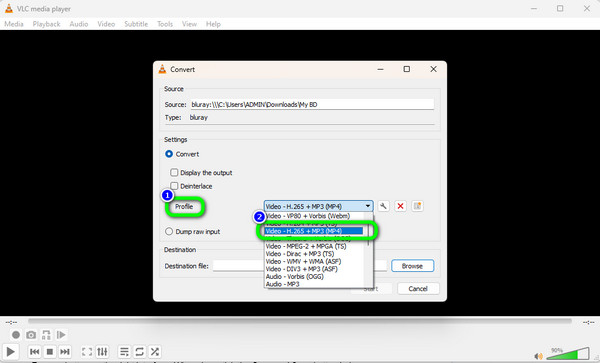
Yöntem 3. Blu-ray Master Blu-ray Ripper'ı Kullanarak Blu-ray'i Windows 10/11 Bilgisayarına Kopyalayın
Blu-ray Master Blu-ray Ripper Kaçırmamanız gereken bir diğer güçlü kopyalayıcıdır. MP4, MOV, AVI, MKV, WAV vb. dahil olmak üzere birçok dijital format aracılığıyla Blu-ray'i bilgisayarınıza kopyalamanızı sağlar. Herhangi bir Blu-ray filmini kopyalamak için en az gelişmiş Blu-ray şifre çözme teknolojilerini kullanır. Ayrıca, 1080p ve 4K videoları dışa aktarabilir ve Blu-ray filmlerini 2D ve 3D videolara kopyalayabilir. Kopyalama yeteneğinin yanı sıra, Blu-ray'leri kopyalamadan önce altyazı ve ses parçaları ekleme, kırpma, döndürme, kesme, filtre ekleme vb. gibi bazı düzenlemeler de yapabilirsiniz. Bu aracı Windows 10/11'de kullanabilirsiniz. Şimdi, bu kullanışlı araçla Blu-ray'i nasıl kopyalayacağınızı öğrenelim.
Aşama 1. Blu-ray Master Blu-ray Ripper'ı bilgisayarınıza resmi web sitesinden yükleyin; ayrıca aşağıdaki düğmeyi kullanarak yükleyiciye ulaşabilirsiniz.
Ücretsiz indirin
Pencereler için
Güvenli indirme
Ücretsiz indirin
macOS için
Güvenli indirme
Tıkla Blu-ray diski yükleyin İstediğiniz Blu-ray diskini Blu-ray Yükle düğmesinin açılır listesinden yüklemek için düğmesine basın.

Adım 2.Açılan liste düğmesini tıklatarak çıktı biçimini seçin. Çıkış biçimi sol altta. Cihazınıza uygun olanı seçebilirsiniz.
Not: Ayrıca dişli simgesine tıklayarak H265, H264 kodekleri ve diğerleri de dahil olmak üzere çıkış parametrelerini özelleştirebilirsiniz.

Aşama 3.Bilgisayarınızdaki hedef klasörü seçmek için tıklayın Şuraya kaydet açılır seçenekler. Tıkla Hepsini Kopyala Blu-ray'i videolara dönüştürmeye başlamak için.

Yöntem 5. HandBrake Kullanarak Blu-ray'i Windows 10/11 Bilgisayarına Kopyalayın
Ayrıca Blu-ray'i kopyalamak için HandBrake'i kullanın Windows 10/11 sistemi çalıştıran bir bilgisayarda. Blu-ray diskleri, ISO dosyaları ve klasörleri yükleyebilen ve bunları MP4, MKV ve WebM'ye kopyalayabilen güçlü bir Blu-ray kopyalama yazılımıdır. Dönüştürmek istediğiniz başlıkları seçmenize olanak tanır. Video kalitesini, kare hızını, bit hızını, video kodlayıcıyı vb. değiştirebilirsiniz. Ayrıca HandBrake, Blu-ray videonuzu görmenizi sağlayan bir Önizleme işlevine sahiptir. Bu şekilde, kopyalama işleminden sonra olası sonucu bileceksiniz. HandBrake kullanarak Blu-ray'i bilgisayarınızda kopyalamak için aşağıdaki adımları görebilirsiniz.
Aşama 1. Almak El freni Bilgisayarınızdaki program. Daha sonra kurulum işlemini tamamladıktan sonra başlatın.
Adım 2. Sol arayüzde, Dosya kopyalamak istediğiniz Blu-ray filmi yükleme seçeneği.
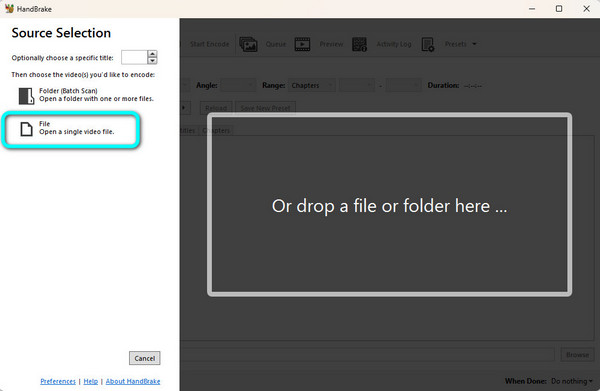
Aşama 3.Daha sonra şuraya ilerleyin: Özet bölümüne gidin ve Biçim seçenek. Ardından dosya için istediğiniz video formatını seçin.
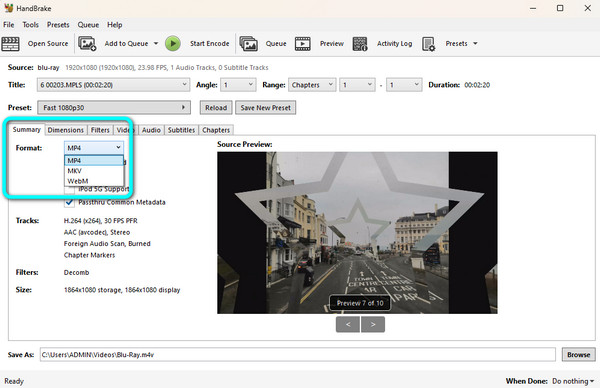
Adım 4.I vur Kodlamayı Başlat Blu-ray filmini seçtiğiniz video formatına kopyalamaya başlamak için üst arayüzdeki düğmesine basın. Ardından, birkaç dakika sonra yırtılmış Blu-ray'inizi izleyebilirsiniz.
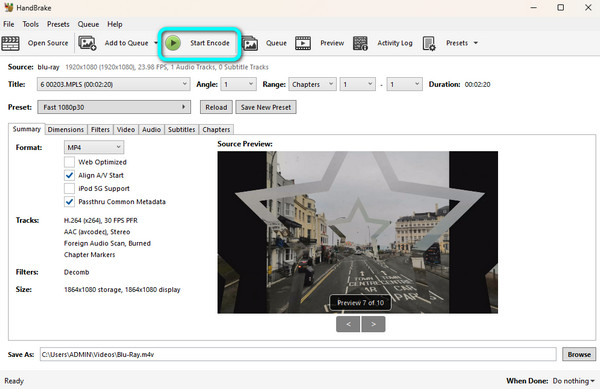
Aşağıdaki tablo, dört aracın her biriyle ilgili en önemli endişeleri göstermekte ve daha iyi seçimler yapmanıza yardımcı olacak 4 araç hakkında size açık bir tanıtım sunmayı amaçlamaktadır.
4K Blu-ray Ripper hakkında SSS
-
Blu-ray'i bilgisayarıma kopyalayabilir miyim?
Evet yapabilirsin. Yukarıda belirtilen Blu-ray kopyalayıcıyı kullanabilirsiniz. Bunlar Blu-ray Master Ücretsiz Blu-ray Ripper, VLC Media Player ve HandBrake.
-
VLC Blu-ray'i kopyalayabilir mi?
Kesinlikle evet. VLC yalnızca video veya film oynatmak için güvenilir değildir. Ayrıca Blu-ray'i kopyalayabilir ve çeşitli video formatlarına dönüştürebilir.
-
Blu-ray'i MP4'e nasıl kopyalarım?
Kullanabilirsiniz Blu-ray Master Ücretsiz Blu-ray Ripper Blu-ray'inizi MP4 formatına kopyalamak için. Programı başlattıktan sonra Blu-ray'i eklemek için Diski Yükle seçeneğine tıklayın. Ardından tercih ettiğiniz formatı seçmek için Profil > Genel Video bölümünü seçin. Bundan sonra dosyayı kopyalamaya başlamak için Dönüştür seçeneğini işaretleyin.
-
Ücretsiz bir Blu-ray kopyalayıcı var mı?
Evet var. Ücretsiz sürümünü kullanabilirsiniz Blu-ray Master Ücretsiz Blu-ray Ripper. Bu programla Blu-ray'inizi para harcamadan anında kopyalayabilirsiniz. Aynı zamanda mükemmel bir arayüze sahip Blu-ray ripper'lar arasında yer alması onu herkese uygun hale getiriyor.
-
Blu-ray korsan olabilir mi?
Bunu söylemek üzücü ama evet. Blu-ray'ler günümüzde kolayca korsan hale getirilebiliyor. Kameralar veya herhangi bir video kaydedici kullanılarak kolayca kaydedilebilir.
Kapanıyor
Nasıl Blu-ray'i PC'ye kopyalamak mı istiyorsunuz? Şans eseri, yazı sizin için soruyu yanıtladı. Ayrıca kontrol edip çalıştırabileceğiniz yöntemlerle size en iyi Blu-ray kopyalayıcıları sunuyoruz. Blu-ray'inizi çok sayıda video formatına kopyalamak istiyorsanız şunu kullanın: Blu-ray Master Ücretsiz Blu-ray Ripper. Yukarıda bahsettiğimiz diğer iki programdan farklı olarak hemen hemen tüm video formatlarını destekleyebilmektedir.

